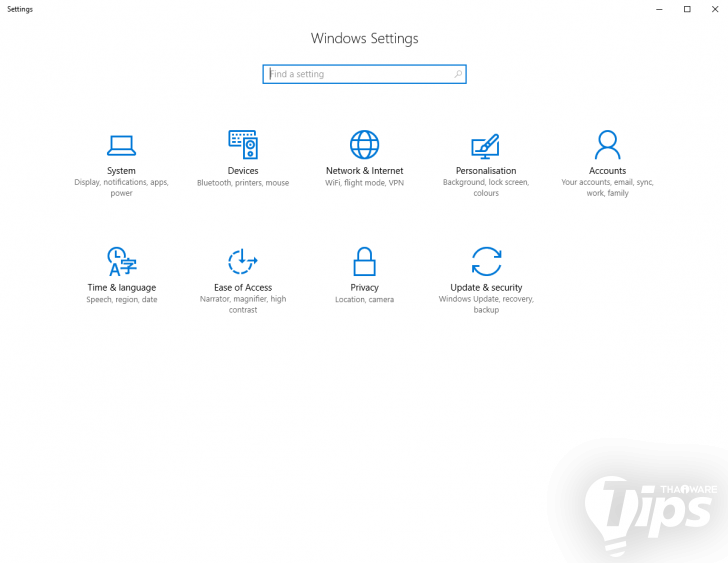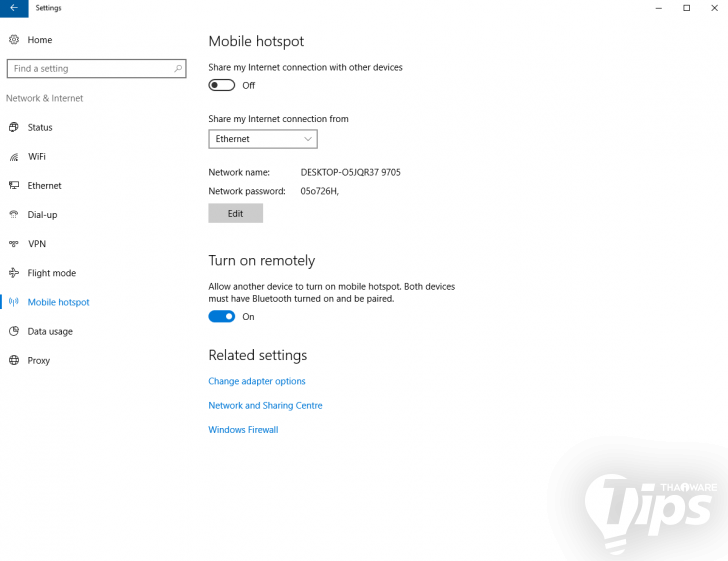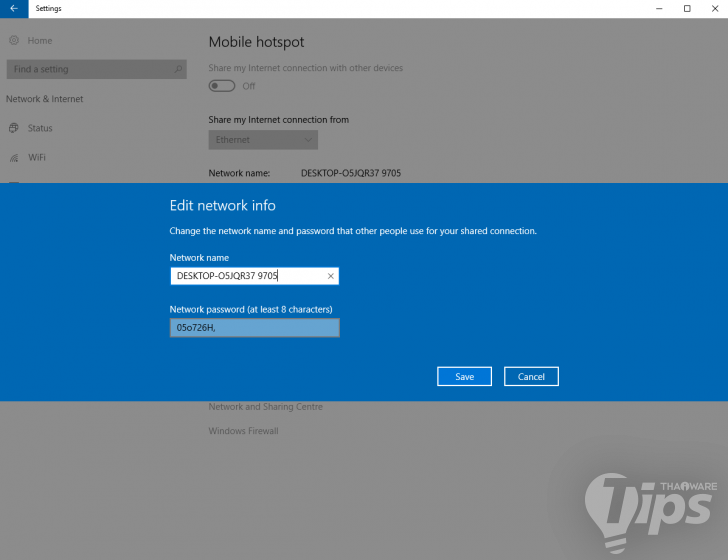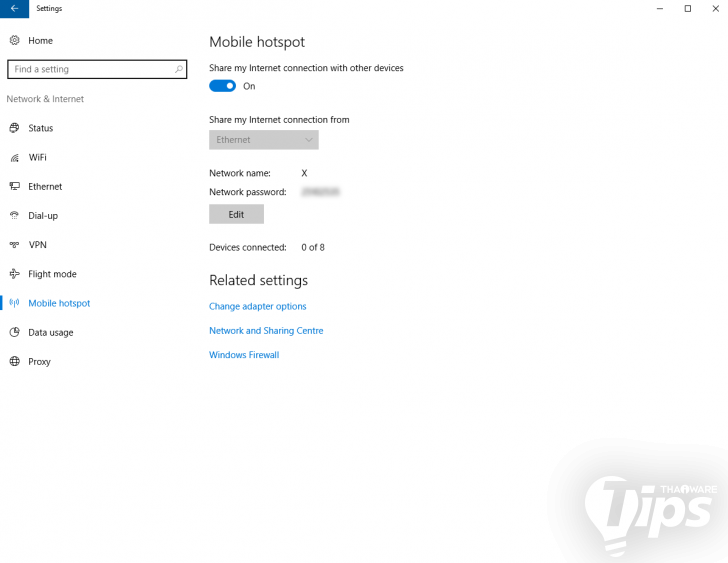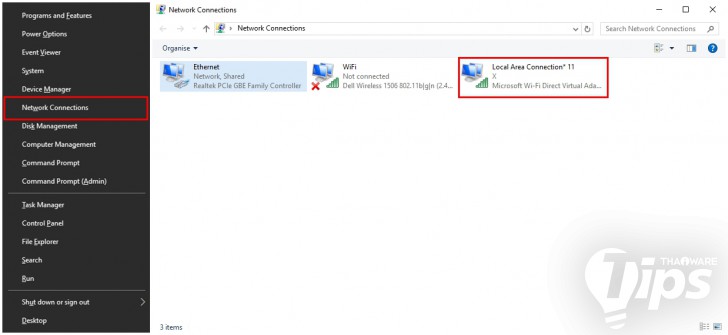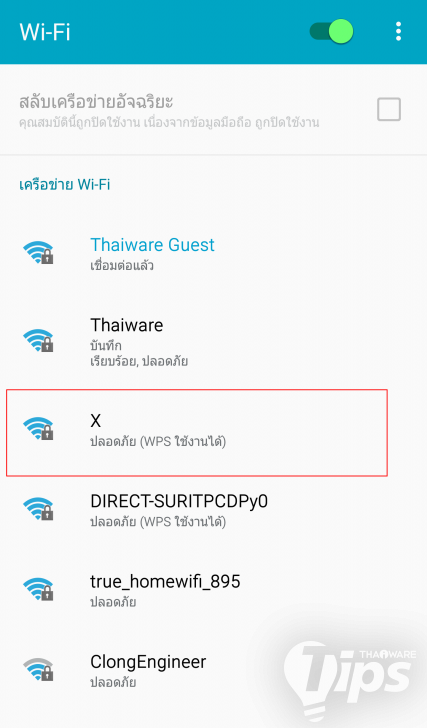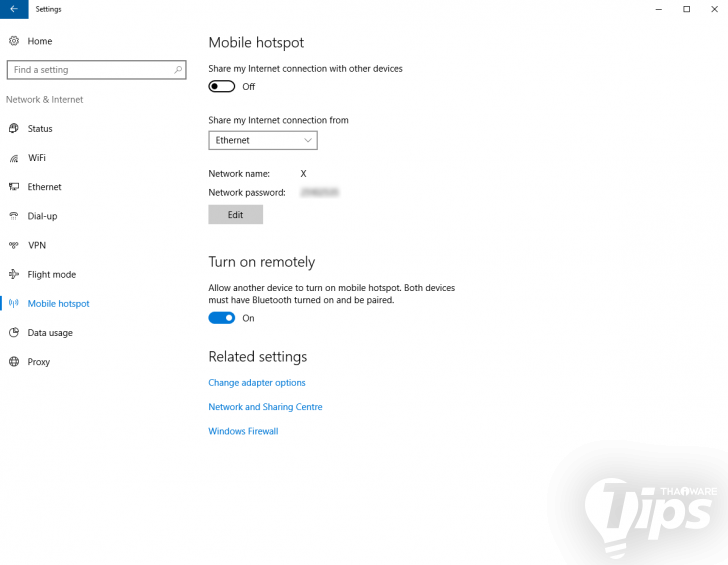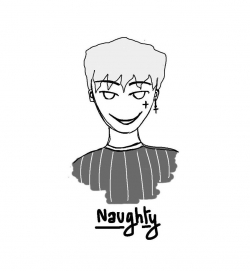วิธีแชร์ Wi-Fi Hotspot บน PC โดยไม่ลงโปรแกรมเสริม (Windows 10)

 Naughtiis
Naughtiisปกติเราจะเคยชินกับการ แชร์ Wi-Fi Hotspot จากเครื่องคอมพิวเตอร์ ผ่านการลงโปรแกรมเสริมต่างๆ มากมาย แต่วันนี้ Thaiware จะมาแนะนำวิธีที่จะทำให้คุณ แชร์ Wi-Fi Hotspot จากเครื่องคอมพิวเตอร์ โดยไม่ลงโปรแกรมเสริม สำหรับผู้ที่ใช้ Windows 10 ให้คุณได้นำไปใช้กัน ซึ่งวิธีการมี ดังนี้
วิธีแชร์ Wi-Fi Hotspot บน PC โดยไม่ลงโปรแกรมเสริม (Windows 10)
ขั้นที่ 1 คลิกที่ Start > เลือก Settings จากนั้นเลือกที่หัวข้อ Network & Internet
ขั้นที่ 2 เลือกหัวข้อ Mobile hotspot (คลิกที่ Edit เพื่อแก้ไขชื่อ และรหัสเชื่อมต่อ)
ขั้นที่ 3 เมื่อคุณแก้ไขชื่อ และรหัสเชื่อมต่อเรียบร้อย คลิกที่ ON เพื่อแชร์ Hotspot ได้เลย (สามารถแชร์ได้สูงสุด 8 Devices)
ขั้นที่ 4 เข้าไปที่ Network Connections (คีย์ลัด กด Windows + X) คุณจะพบกับ Local Area Connection ที่ถูกสร้างขึ้นมาใหม่
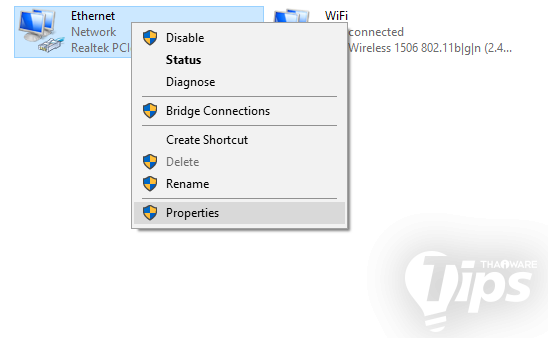
ขั้นที่ 5 คลิกขวาไปที่ Ethernet > เลือก Properties
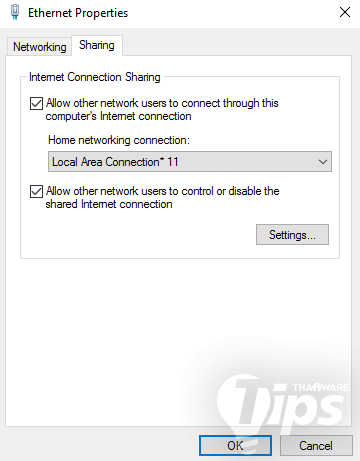
ขั้นที่ 6 เลือกหัวข้อแท็บ Sharing > ติ๊กถูกที่เมนู Allow other network users to connect through this computer’s Internet connection > เลือก Local Area connection ที่ถูกสร้างขึ้นมา (อยู่ใต้หัวข้อ Home Network Connection) > คลิก OK
(ภาพตัวอย่าง เมื่อแชร์ Hotspot สำเร็จ)
และเมื่อคุณต้องการ หยุดแชร์ Hotspot ให้เข้าไปที่ Settings จากนั้นเลือกที่หัวข้อ Network & Internet แล้วไปที่ Mobile Hotspot > คลิก Off เพื่อหยุดการทำงาน เช่นเดียวกับภาพด้านล่าง
 คำสำคัญ »
คำสำคัญ »
|
|
หล่อ ใจดี มีตังให้ใช้ |

ทิปส์ไอทีที่เกี่ยวข้อง

แสดงความคิดเห็น
|
ความคิดเห็นที่ 1
28 มกราคม 2560 12:45:17
|
||

|
ขอบคุณมากครับ
|
|

 ซอฟต์แวร์
ซอฟต์แวร์ แอปพลิเคชันบนมือถือ
แอปพลิเคชันบนมือถือ เช็คความเร็วเน็ต (Speedtest)
เช็คความเร็วเน็ต (Speedtest) เช็คไอพี (Check IP)
เช็คไอพี (Check IP) เช็คเลขพัสดุ
เช็คเลขพัสดุ สุ่มออนไลน์
สุ่มออนไลน์